Mindmaster官方版是一款专业的思维导图制作软件。Mindmaster官方版界面友好,操作简单,稳定性高,主题格式丰富多样。用户可以通过MindMaster轻松制作专业游行的思维导图,并且实时分享到微信、QQ、微博等平台。
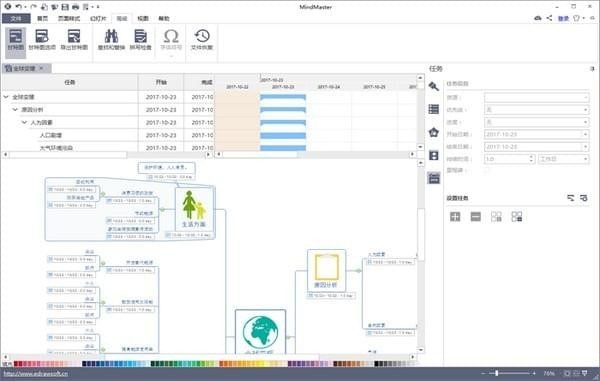
MindMaster软件功能
一、专业与美观并重
除了分享丰富的布局、样式、主题及颜色选择,MindMaster还为用户留足了创造空间,激发你的无限想象。创作既漂亮又极具个人风格的思维导图从未如此简单。
1、12种布局
经典布局之外,知识兔还分享树状图,鱼骨图,时间线,放射图和气泡图等更具风格的布局形式。
2、33种主题
自带33款主题样式,可以快速找到并直接应用,相信总有一套主题令你满意。
3、700+ 原创剪贴画
利用这些剪贴画和图标来装饰思维导图,可以让你的创意更丰富多彩地展示出来。
4、定制每一处细节
可根据你的喜好随意改变填充、线条、图形以及分支颜色,打造独属于你的风格特色。
二、导图更出彩,沟通更高效
标注、关系线、概要、外框、超链接、图示,公式编辑器,甘特图,时间线等功能一应俱全,让你的思维导图制作起来更轻松,作品更美观,沟通更高效。
三、巧用头脑风暴,捕捉瞬时想法
头脑风暴功能可以有效地收集和整理团队成员的瞬时灵感。只需在左窗格记录不同颜色的想法,然后将其拖动到右窗格即可生成一张思维导图,让想法得以成形。
四、MindMaster可以为你做什么?
1、知识管理
帮你搭建可视化的知识体系,与关键词、顺序、图标与颜色等建立记忆链接,大大提升学习和记忆效率。
2、读书笔记
无论是课堂学习还是书籍阅读,思维导图都是一种有效的笔记记录方式。它将知识浓缩成精华内容,完整地保留在一幅导图作品上,减少无效记录。
3、项目规划
思维导图可以用来勾勒项目计划、业务战略和事件规划等等。它简单、直观且充满乐趣,可以清晰地显示任务优先级、时间进度和人员分配,帮助您进行管理和决策分析。
4、会议管理
用思维导图作会议管理,可以清晰展示和记录会议要领,让沟通变得简单明了。
5、思维管理
使用思维导图,您可以轻松地生成、捕捉和管理想法,还能和参与者一起共建作品。
6、导图社区
数十万幅原创思维导图作品,涵盖教育、职场、自我提升等各大领域的精华知识,是又一片知识海洋。
五、办公协同,一键分享
MindMaster网页版支持在线协作,实现多人实时查看与编辑同一个文档;建立团队群,轻松共享、管理、同时编辑团队文件。团队协作效率更上一层楼。制作完成的作品可以发布到思维导图社区,也可以导出为其他文件,如Office、PDF、印象笔记和图片文件等。还可以一键分享到微信或微博等社交平台。
六、化繁为简,结构化知识与想法
MindMaster帮助您理清思路、捕捉灵感、归纳推演、学习和记忆,将纷繁复杂的知识和想法以有序化结构化的方式组织、管理和呈现。软件包括PC端,手机APP,网页版本,也支持安卓和苹果平板,通过云存储,让跨端协作更高效。
七、适用于不同人群
职场人士
提升办公效率,有序开展工作
学生群体
有效记忆,构建个人知识库
读书爱好者
高效读书笔记,浓缩书籍精华
MindMaster安装破解步骤
1、阅读软件许可协议,选择我接受此许可
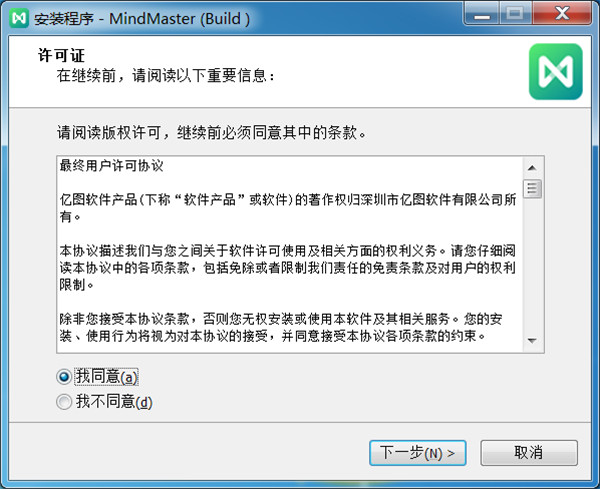
2、选择安装文件夹,默认的是C盘,可以点浏览修改
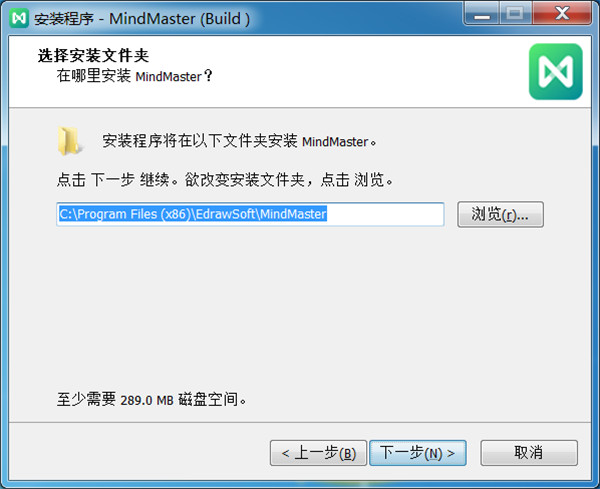
3、选择额外任务,点击下一步
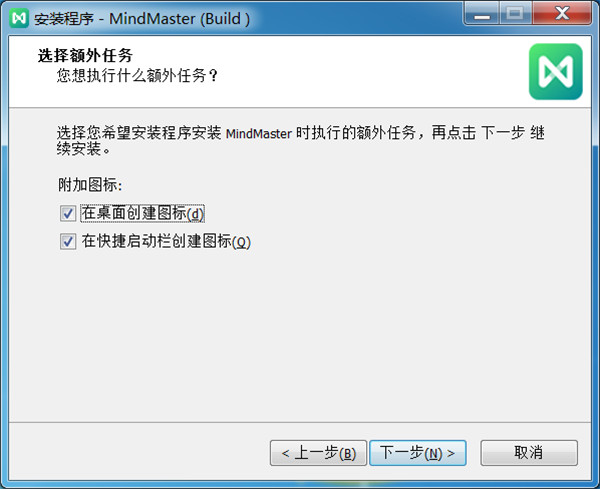
4、点击安装
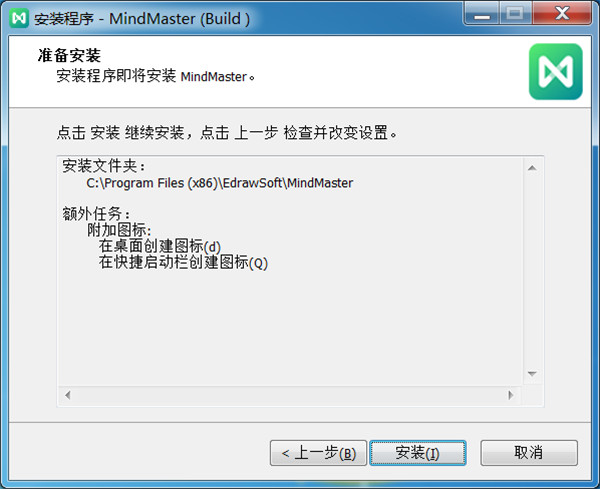
5、安装完成
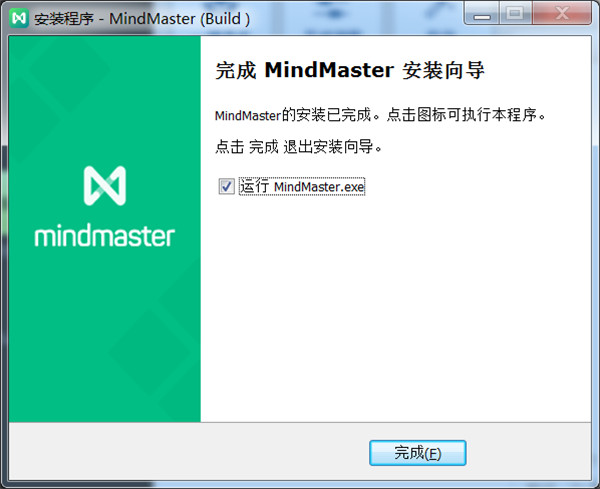
6、将破解文件夹的破解补丁复制到软件安装目录中
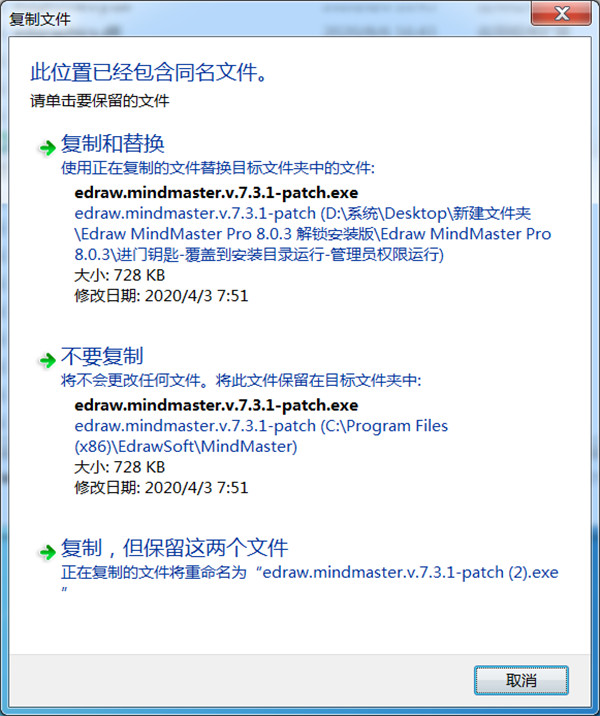
7、MindMaster破解完成
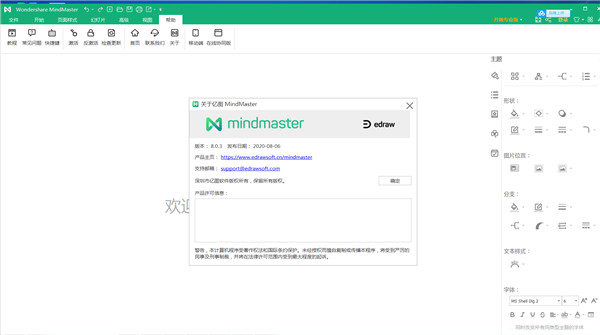
MindMaster软件教程
一、快速创建思维导图
1、打开mindmaster pro8软件,点击新建中的“思维导图”;
2、选择从“模板”或者“例子”中新建,双击即可直接进入;
3、在思维导图的编辑界面你会发现自动为你打开了相对应的库和思维导图菜单栏。
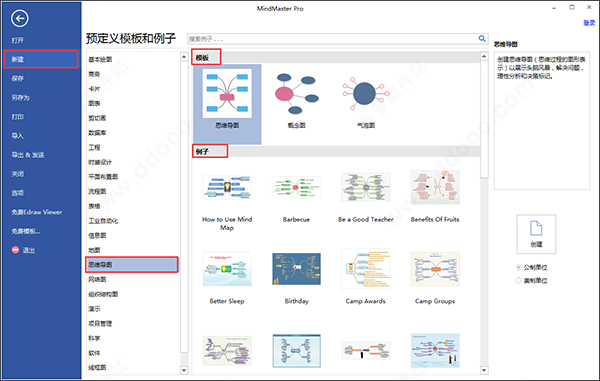
二、添加主题
方法1:通过用浮动按钮添加:
点击浮动按钮右侧功能键进行添加;

方法2: 从符号库中添加:
1、软件界面左侧的符号库中有内置的图形符号,根据需求选择相对应的图形,直接拖拽至绘图界面即可;
2、只要该图形拖拽至需要吸附的主题附近,然后松开鼠标就会自动吸附了。
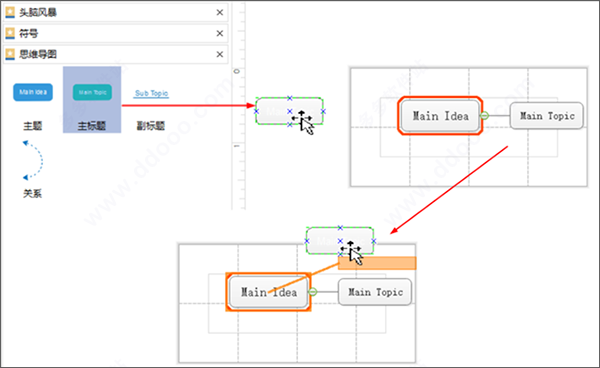
三、通过“思维导图”菜单栏进行编辑
1、插入主题或者副主题:选中需要添加主题或者副主题的图形,点击“插入主题”或者“副主题”即可。
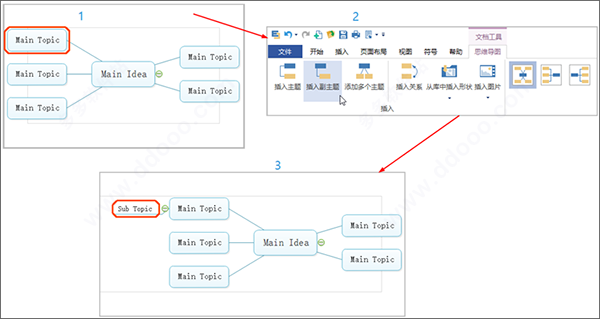
2、插入多个主题:选中需要插入的图形,点击“添加多个主题”,然后在弹出的文本框中输入需要添加的主题名称,一行代表一个主题;
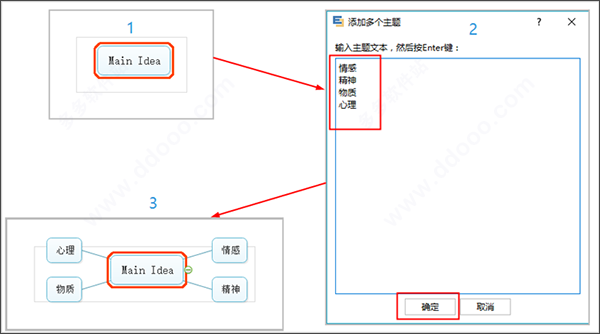
3、插入关系:
方法1:点击“插入关系”后,将鼠标移动至绘图界面,当鼠标靠近主题或者副主题附近时,会出现许多的连接点,只要将鼠标移动至需要添加的连接点上,就会出现红色的标识,如下图所示,然后点击鼠标左键并移动至下一个连接点,再放开鼠标即可。
方法2:通过软件界面左侧“符号库”中的“关系”同样也可以添加关系,将其直接拖拽至绘图界面,然后调整箭头的两个链接点即可。
PS:连接线上一般有两个黄色的菱形符号,拖动它可以对线条的弧度、方向等进行调整。
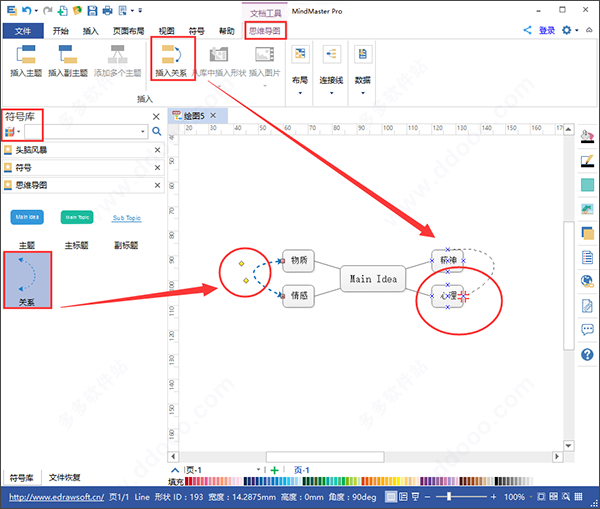
4、插入图形、照片
方法1:从符号库中添加:点击符号库中小图标,根据预览的图片选择需要的符号库,然后拖拽至绘图界面或者双击都可以。当拖动到思维导图旁,出现一个橙色的框显示时,该符号就已黏附到导图中了。
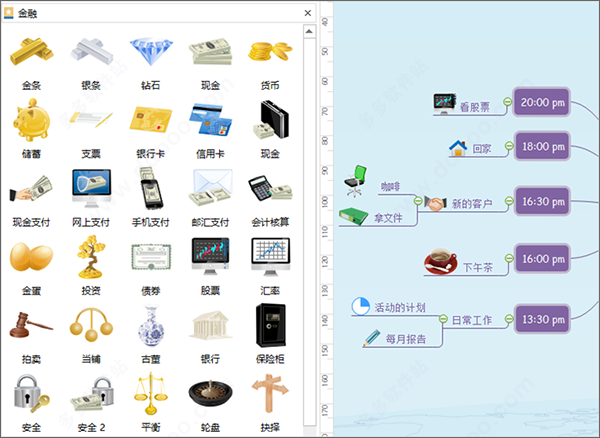
方法2:在打开所需要的符号库后,点击“思维导图”菜单栏下的“从库中插入图形”,然后在下拉框中点击相应图形,即可插入至思维导图主题中。此方法插入的图形与主题是依附在一起的,移动主题时,图形也一起在移动。
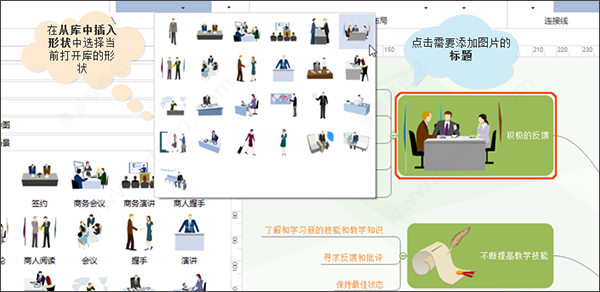
方法3:通过“插入图片”添加,点击“思维导图”菜单下的“插入图片”,即会弹跳出选择图片的窗口,然后在电脑文件中选择相应图片,点击打开即可添加至导图的标题中。此方法可以对插入图片的位置进行调整。
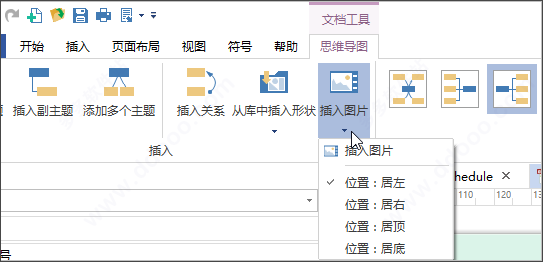
5、对主题进行编号:点击思维导图菜单的编号按钮,即可给整个导图添加编号,再点击一次则取消编号。
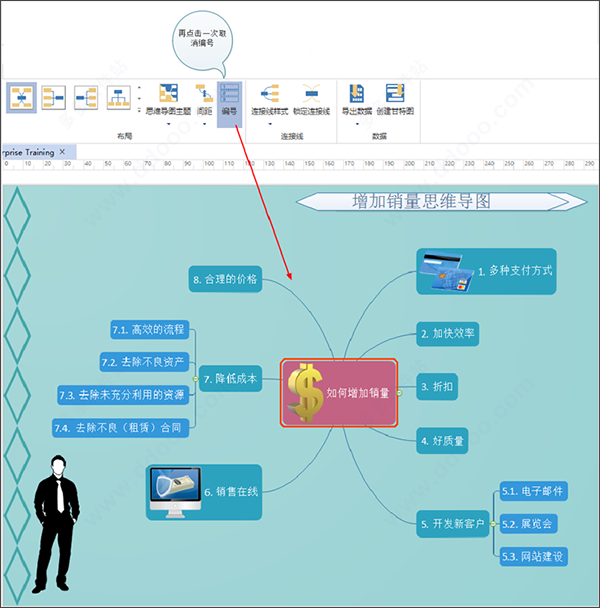
6、修改思维导图主题:此功能可以快速的调整整个思维导图的样式,其中包含线条、外框、填充、字体、颜色以及形状属性等等。
四、调整思维导图的布局
分享了七种布局样式,可以一键自动将思维导图进行布局整理,让整个思维导图结构更清晰、明了!
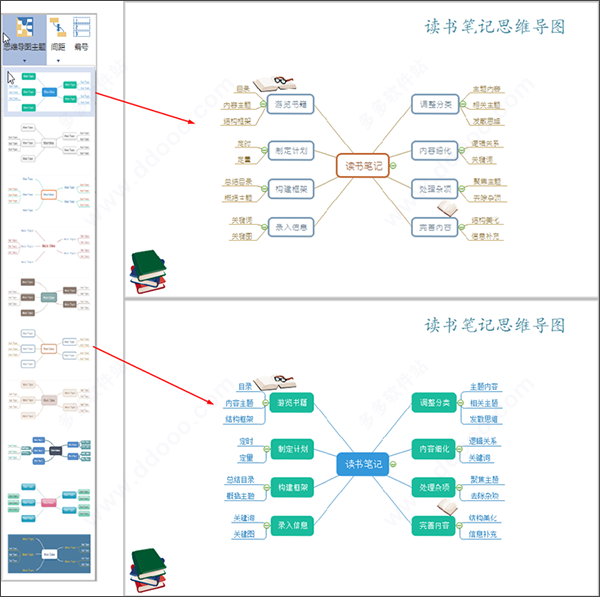
五、保存、导出以及打印
MindMaster更新内容
修复部分bug
功能维护更新
下载仅供下载体验和测试学习,不得商用和正当使用。
下载体验
